1. 简单介绍
本篇博客主要使用了虚拟机来作为开发主机,maven在虚拟机上创建项目,vscode远程开发
相关信息:
- 操作系统:CentOS Linux release 8.4.2105
- jdk版本:java version "17"
- maven版本:3.8.2
- spring版本:5.3.13
2. maven命令行创建项目
在虚拟机创建目录:mkdir -p /root/liwl_dev/java_dev
进入到目录java_dev,执行以下命令:
mvn archetype:generate -DgroupId=com.liwl.dev -DartifactId=LiwlSpring5Dev -DarchetypeArtifactId=maven-archetype-quickstart -DinteractiveMode=false
这样就会在java_dev目录下,创建LiwlSrping5Dev项目目录
3. vscode远程打开项目
配置vscode远程开发(略)
然后使用vscode打开项目根目录(/root/liwl_dev/java_dev/LiwlSrping5Dev),项目结构图如下:

注意:需要手动在src/main/目录结构下,创建resources,用于放置srping的bean配置文件
4. 开始开发
4.1 导入jar包
编辑pom.xml,添加以下内容:
<project xmlns="http://maven.apache.org/POM/4.0.0" xmlns:xsi="http://www.w3.org/2001/XMLSchema-instance"
xsi:schemaLocation="http://maven.apache.org/POM/4.0.0 http://maven.apache.org/maven-v4_0_0.xsd">
<modelVersion>4.0.0</modelVersion>
<groupId>com.liwl.dev</groupId>
<artifactId>LiwlSrping5Dev</artifactId>
<packaging>jar</packaging>
<version>1.0-SNAPSHOT</version>
<name>LiwlSrping5Dev</name>
<url>http://maven.apache.org</url>
<properties>
<spring.version>5.3.13</spring.version>
</properties>
<dependencies>
<dependency>
<groupId>junit</groupId>
<artifactId>junit</artifactId>
<version>3.8.1</version>
<scope>test</scope>
</dependency>
<dependency>
<groupId>org.springframework</groupId>
<artifactId>spring-core</artifactId>
<version>${spring.version}</version>
</dependency>
<dependency>
<groupId>org.springframework</groupId>
<artifactId>spring-context</artifactId>
<version>${spring.version}</version>
</dependency>
</dependencies>
</project>
4.2 创建一个类(bean)
在目录src/main/java/com/liwl/dev下,创建一个类LiwanLiang.java
内容如下:
package com.liwl.dev;
public class LiwanLiang {
private String name;
private int age;
public void setName(String name) {
this.name = name;
}
public void setAge(int age) {
this.age = age;
}
public String getName() {
System.out.println("getName");
return name;
}
public int getAge() {
return age;
}
}
4.3 配置bean
在目录src/main/java/resources/目录下,创建beans.xml,添加以下内容:
<beans xmlns="http://www.springframework.org/schema/beans"
xmlns:xsi="http://www.w3.org/2001/XMLSchema-instance"
xsi:schemaLocation="http://www.springframework.org/schema/beans
http://www.springframework.org/schema/beans/spring-beans-3.0.xsd">
<bean id="liwl" class="com.liwl.dev.LiwanLiang">
<property name="name" value="liwanliang" />
<property name="age" value="30"/>
</bean>
</beans>
4.4 进行测试
在目录src/test/java/com/liwl/dev目录下,创建MyTest.java,添加以下内容:
package com.liwl.dev;
import org.springframework.context.support.ClassPathXmlApplicationContext;
public class MyTest {
public static void main(String[] args) {
ClassPathXmlApplicationContext context = new ClassPathXmlApplicationContext("beans.xml");
LiwanLiang liwl = (LiwanLiang) context.getBean("liwl");
System.out.println(liwl.getName()+":"+liwl.getAge());
context.close();
}
}
4.5 项目目录
到目前,项目结构图如下:
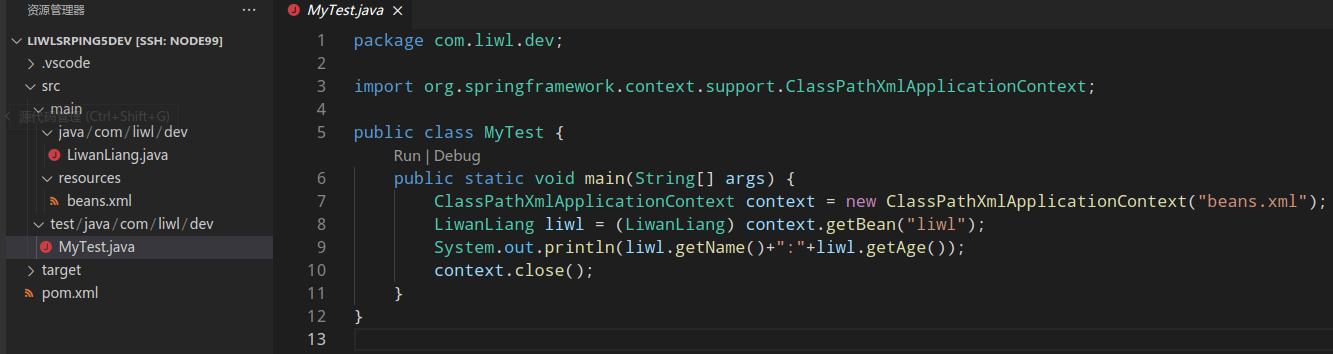
4.6 运行
vscode使用F5进行运行调试,结果如下
